Cara Kalibrasi Baterai Laptop – Laptop merupakan sebuah perangkat keras yang dirancang untuk bisa beroperasi dalam waktu yang lama tanpa harus terhubung dengan arus listrik. Daya tahan baterai komputer pada laptop merupakan hal yang sangat penting, baterai pada laptop itu bisa di ibaratkan nyawa.
Laptop dengan daya tahan yang panjang akan mudah dibawa ke mana-mana dan meningkatkan produktivitas ketika bekerja. Meski kamu merawat baterai laptop secara baik, kapasitas sebuah baterai laptop akan berkurang sebanding seberapa sering kamu memakainya.
Daya tahan baterai dapat menurun bahkan laptop bisa secara tiba-tiba mati jika sedang digunakan. Ini bisa terjadi karena ada sel baterai yang melemah atau rusak. Untuk mengatasi hal ini, kamu bisa melakukan kalibrasi ini untuk baterai laptop.
BACA JUGA: CARA MENGUNCI FOLDER DI LAPTOP
Tips dan Cara Kalibrasi Baterai Laptop
Jika kamu ingin membuat baterai laptop awet dan tahan lama tentunya, ikuti cara-cara kalibrasi laptop sebagai berikut ini:
1. Kalibrasi Baterai Laptop Windows 10 atau Manual
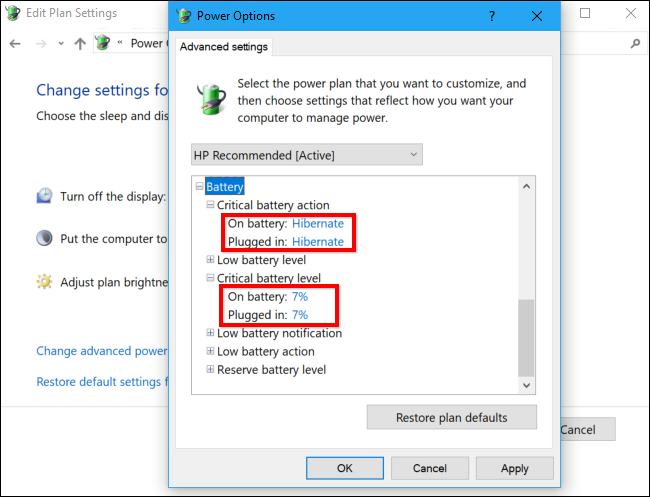
Kalibrasi laptop bisa dilakukan secara manual di laptop Windows 10. Pertama, kamu harus menonaktifkan mode sleep/hibernation dengan cara berikut ini:
- Buka Control Panel > Hardware and Sound > Power Options, kemudian pilih menu “Change when the computer sleeps.”
- Pada “Put the computer to sleep“, rubah durasi waktunya menjadi “never.”
- Selanjutnya klik “Change Advanced power Setting.”
- Tekan menu “Battery“, buka menu simbol “+”, selanjutnya pilih ”critical battery action” dan kemudian pilih “Hibernate.”
- Buka bagian “Critical battery level” dan klik “On battery”. Selanjutnya aturlah menjadi 1% hingga 5%.
Kemudian klik Apply.
Proses kalibrasi baterai laptop:
- Isi baterai laptop hingga penuh 100%.
- Gunakan laptop hingga persentase baterai 0% agar mati sepenuhnya.
- Saat baterai sudah habis, isi baterai laptop hingga penuh. Jangan coba nyalakan laptopnya dulu sampai baterainya 100%.
- Setelah itu, proses kalibrasi telah selesai.
- Dengan metode ini, setidaknya daya tahan baterai pada laptop kamu akan menjadi lebih awet dan menjadi lebih optimal tentunya.
2. Kalibrasi Baterai Laptop dengan Onekey Optimizer
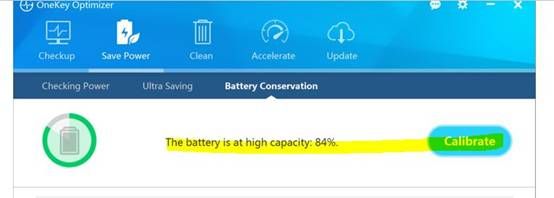
Kalibrasi laptop ini hanya bisa dilakukan di laptop Lenovo Ideapad. kamu bisa pakai Onekey Optimizer. Berikut cara kalibrasinya:
- Buka program “OneKey Optimizer” di taskbar atau cari di kolom pencarian.
- Ketik “OneKey Optimizer.”
- Pilih Save Power. Buka Battery Conservation, lalu klik Calibrate.
- Pilih waktu mulai yang tepat, lalu klik OK.
Catatan: Untuk hasil maksimal, lakukan Kalibrasi baterai secara manual dengan mengisi baterai hingga penuh 100%. Biarkan baterai habis sampai 5% sebelum diisi kembali.
3. Kalibrasi Baterai Laptop dengan BIOS

BIOS akan membantu kamu menjaga kondisi baterai agar tetap awet dan optimal. Tetapi tidak semua jenis laptop bisa menggunakan cara ini, hanya laptop yang mempunyai kalibrasi baterai yang tertanam dalam BIOS laptop.
Berikut ini langkah-langkah kalibrasi baterai laptop dengan BIOS:
- Pertama, kamu harus restart laptop. Selama proses booting berlangsung, kamu harus menekan tombol F2 dan jangan dilepas. Namun, pada tahap ini kemungkinan metode laptop menuju recovery mode berbeda-beda.
- Masuk ke menu BIOS, tekan “Power.”
- Setelah itu, pilih ‘’Start Battery Calibration’’ dan tekan enter.
- Isi baterai laptop hingga 100%, lepaskan charger lalu biarkan baterai habis dengan sendirinya.
- Isi ulang baterai lagi sampai penuh 100% dan jangan menekan tombol atau boot ketika pengisian sedang berlangsung.
- Jika sudah penuh, berarti proses kalibrasi telah selesai.
- Restart kembali laptop kamu dan lepaskan pengisi dayanya.
BACA JUGA: Cara Mengubah JPG ke JPEG
4. Kalibrasi Baterai Laptop dengan BatteryCare
BatteryCare adalah sebuah software untuk dapat membantu kamu melakukan kalibrasi baterai yang berfungsi untuk melihat kinerja baterai dan pengguna baterai tersebut.
Aplikasi ini bisa diunduh secara gratis. Kamu bisa melihat siklus pengisian baterai, kinerja baterai, tanggal kalibrasi, jumlah kalibrasi, dan lainnya.
Aplikasi ini juga bisa memonitor suhu hard drive, dan mengingatkan kamu ketika suhu laptop tinggi. BatteryCare bisa diunduh di Windows 10/8/7/Vista/XP.
5. Kalibrasi Baterai Laptop dengan Smarter Battery
Smarter Battery merupakan aplikasi manajemen baterai yang berbayar. Aplikasi ini bisa kamu beli seharga sekitar Rp 200 ribu.
Aplikasi ini mempunyai fitur informasi baterai, kamu akan melihat informasi tentang kapasitas baterai, waktu pemakaian, dan status daya.
Selain itu, Smarter Battery juga bisa berfungsi untuk melihat evolusi kapasitas baterai dan mempercepat proses kalibrasi baterai laptop.
Semoga bermanfaat!


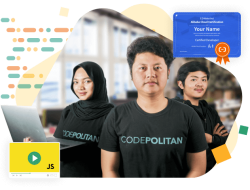




1 thought on “Cara Kalibrasi Baterai Laptop”